Die Tageszeit bzw. die Uhrzeit (und ggf. auch das Datum) ändert sich für ein Fahrzeug, wenn es sich in eine andere Zeitzone bewegt. Falls in einem Netzwerk-Dataset, das mehrere Zeitzonen umspannt, kein Zeitzonenattribut konfiguriert ist, kann es bei den Tageszeitwerten in einer Analyse zu Komplikationen und Ungenauigkeit kommen. Um Zeitzonen zu modellieren, können Sie dem Netzwerk-Dataset ein Zeitzonenattribut hinzufügen.
In diesem Thema wird erläutert, warum das Konfigurieren von Zeitzonen für ein Netzwerk-Dataset erforderlich sein kann, und es wird beschrieben, wie Zeitzonenattribute konfiguriert werden.
Wann ein Zeitzonenattribut erforderlich ist
Nicht jedes Netzwerk-Dataset erfordert ein Zeitzonenattribut. Unter bestimmten Umständen muss es jedoch vorhanden sein:
- Das Netzwerk ist zum Modellieren von Live-Verkehr konfiguriert.
- Die Netzwerkkanten erstrecken sich über mehrere Zeitzonen, und das Netzwerk ist zum Modellieren von historischen Verkehrsdaten konfiguriert.
- Die Kanten des Netzwerks erstrecken sich über mehrere Zeitzonen, und es wird mit einer zeitbasierten Impedanz und einer Startzeit oder Zeitfenstern, die nicht in koordinierter Weltzeit (UTC) angegeben sind, für Analysen verwendet.
- Das Netzwerk wird für Last-Mile-Delivery-Analysen verwendet.
Zeitzonen und Netzwerkanalyse
Zeitzonen werden auf verschiedene Arten in Netzwerkanalysen eingesetzt.
Interpretation zeitbezogener Analyseeinstellungen
Netzwerkanalysen können optional mehrere zeitbezogene Einstellungen enthalten. Zeitfenster können beispielsweise zum Modellieren von Terminen oder der Zeiten, in denen eine Einrichtung offen ist, verwendet werden. Eine Startzeit kann verwendet werden, um den Zeitpunkt zu modellieren, an dem ein Ausgangs-Track eine Tour startet. Ausgabelder von Analysen zeigen Ankunfts- und Abfahrtszeiten.
Durch das Konfigurieren eines Zeitzonenattributs können Sie die Zeitpunkteigenschaften eingeben und interpretieren, insbesondere für ein Netzwerk-Dataset, das sich über mehrere Zeitzonen erstreckt. Andernfalls kann die richtige Interpretation der Zeiteinstellungen uneindeutig sein, die Werte können falsch sein, oder der Analyst muss alle Werte in UTC konvertieren.
Angenommen, Sie fügen zwei Stopps hinzu – einen in der Zeitzone "Eastern Time" und einen anderen in der Zeitzone "Central Time" – und möchten die beiden Zeitfenster auf 8:00 bis 9:00 Uhr Ortszeit festlegen. Wenn keine Zeitzonen konfiguriert sind, müssen Sie beide Zeitfenster in UTC konvertieren und die Analyseeinstellungen anpassen, um anzugeben, dass Uhrzeiten als UTC interpretiert werden sollen.
Wenn Zeitzonen für das Netzwerk-Dataset konfiguriert sind, werden die von Ihnen eingegebenen Uhrzeiten automatisch mit der Ortszeit der zugrunde liegenden Kante interpretiert, und Network Analyst verwaltet die Zeitumrechnungen intern.
Genauigkeit von Fahrzeitberechnungen
Für ein mit Verkehrsdaten konfiguriertes Netzwerk-Dataset hängt die Fahrzeit für das Durchqueren einer Kante im Netzwerk von den Verkehrsbedingungen zum Zeitpunkt der Kantendurchquerung ab. Wenn der Zeitpunkt falsch ist, weil die Zeitzonen nicht richtig konfiguriert sind, wird die falsche Fahrzeit berechnet, und die Analyseergebnisse können ungenau sein.
Stellen Sie sich beispielsweise vor, dass eine Routenanalyse um 8:38 Uhr zwei benachbarte Kanten durchquert, ausgehend von einer Kante in der Zeitzone "Mountain Time" zu einer anderen in der Zeitzone "Pacific Time". Wenn kein Zeitzonenattribut konfiguriert ist, ignoriert das Netzwerk-Dataset den Zeitunterschied und ruft die Fahrzeiten für die Kanten nur basierend auf einer Zeitzone ab. Dies bedeutet, dass die Fahrzeit für die Kante in der Pacific-Zeitzone nicht für 07:38 Uhr abgerufen wird, sondern für 08:38 Uhr, oder je nach standardmäßiger Zeitzone auch eine andere Uhrzeit.
Wenn die Zeitzonen jedoch ordnungsgemäß konfiguriert sind, wird die Fahrzeit für die Kante in der Zeitzone "Mountain Time" korrekt für 08:38 Uhr Ortszeit und für die Kante in der Zeitzone "Pacific Time" für 07:38 Uhr Ortszeit ausgewertet. So wird die Genauigkeit der Fahrzeiten in einem Verkehrsdaten-fähigen Netzwerk-Dataset sichergestellt.
Wegbeschreibung
Wenn ein Netzwerk ein Zeitzonenattribut aufweist, werden Fahrer mit Wegbeschreibungen über Zeitzonenänderungen auf ihrer Route informiert.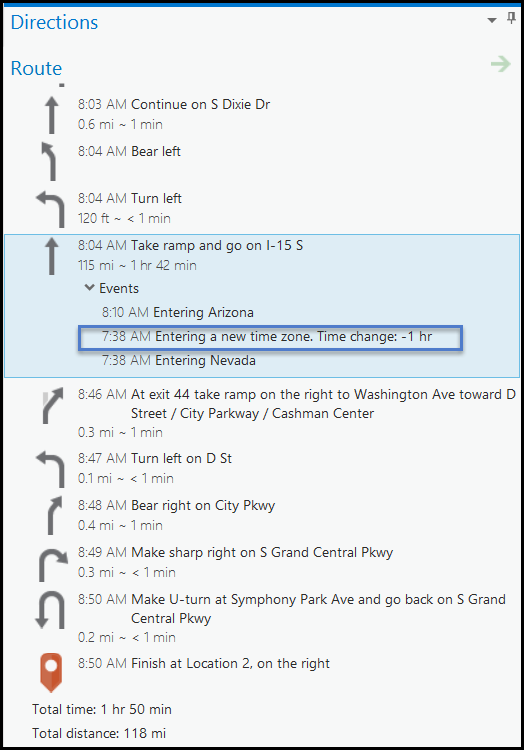
Wie Zeitzonen in Netzwerk-Datasets modelliert werden
Zeitzonen werden in einem Netzwerk-Dataset mithilfe eines Zeitzonenattributs modelliert. Mit diesem Attribut wird über Evaluatoren, die ähnlich wie Kosten- oder Beschränkungsattribute konfiguriert werden, jeder Netzwerkkante eine Zeitzone zugewiesen. Für ein Netzwerk, das vollständig in einer Zeitzone liegt, ist zum Festlegen der Zeitzone für alle Kanten ein Konstanten-Evaluator ausreichend. Wenn sich das Netzwerk über mehrere Zeitzonen erstreckt, kann ein Feldskript-Evaluator zum Referenzieren eines Feldes in jeder Kantenquelle verwendet werden, die die Zeitzone der Kante identifiziert.
Die Liste der für das Netzwerk verfügbaren Zeitzonen wird in einer Zeitzonentabelle in der Geodatabase definiert, die das Netzwerk enthält. Eine Zeitzonentabelle muss das Textfeld MSTimeZone enthalten. Jede Zeile in dieser Tabelle muss einen Zeichenfolgenwert aufweisen, der mit einer der offiziellen Zeitzonen-IDs übereinstimmt, die vom Windows-Betriebssystem erkannt werden.
Zeitzonen verfügen in Bezug auf UTC über einen zeitlichen Versatz. Lokale Regeln geben an, wie groß der UTC-Versatz ist, ob Sommerzeit verwendet wird und welcher Unterschied und welche Datumsangaben für die Sommerzeit, falls zutreffend, verwendet werden. Diese Regeln können sich häufig ändern. Das Überwachen aller aktuellen und vorherigen Regeln ist anspruchsvoll. Glücklicherweise halten Windows-Betriebssysteme diese Regeln auf dem aktuellen Stand, indem die Informationen zu allen weltweiten Zeitzonenänderungen per Windows-Updates auf Ihrem Computer bereitgestellt werden. Die Zeitzonen und die zugehörigen Regeln werden in der Windows-Registrierung gespeichert. Erweiterung "ArcGIS Network Analyst" ruft die UTC-Versätze und Sommerzeitregeln für Zeitzonen aus der Windows-Registrierung ab.
Das Zeitzonenattribut wird im Dialogfeld Eigenschaften: Netzwerk-Dataset auf der Registerkarte Zeitzone auf der Seite Reiseattribute konfiguriert:
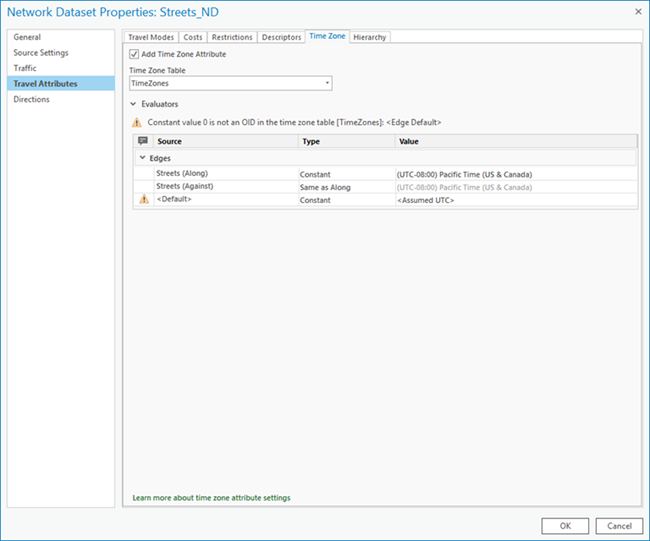
Die folgenden Eigenschaften können konfiguriert werden:
- Zeitzonenattribut hinzufügen: Aktivieren Sie dieses Kontrollkästchen, um Zeitzonenunterstützung für das Netzwerk-Dataset zu aktivieren oder zu deaktivieren.
- Zeitzonentabelle: Die Dropdown-Liste enthält Zeitzonentabellen, die sich im Workspace des Netzwerk-Datasets befinden.
- Evaluatoren: Für jedes im Netzwerk definierte Attribut müssen Werte für jede zum Netzwerk gehörende Quelle und Richtung (entlang und gegen Kanten) angegeben werden. Ein Evaluator weist Werte für die Attribute der einzelnen Quellen und Reiserichtungen zu. Ein Standard-Evaluator für ein Element wird für Quellen und Richtungen verwendet, denen kein Evaluator für ein Attribut zugewiesen ist.
Konfigurieren des Zeitzonenattributs
Um bei einer Analyse Zeitzonen zu verwenden, muss das Zeitzonenattribut für ein Netzwerk-Dataset konfiguriert werden. Die erforderliche Konfiguration ist davon abhängig, ob sich die Daten im Netzwerk in einer Zeitzone befinden oder sich über mehrere Zeitzonen erstrecken.
Hinweis:
Wenn Sie Netzwerkattribute ändern, müssen Sie das Netzwerk-Dataset erstellen, um die Konnektivität wiederherzustellen, betroffene Attribute neu zu berechnen und die Netzwerkelemente zu aktualisieren.
Weitere Informationen zu den Situationen, in denen eine erneute Erstellung erforderlich ist
Konfigurieren des Zeitzonenattributs für ein Netzwerk, das mehrere Zeitzonen umfasst
Wenn zum Netzwerk Straßen in unterschiedlichen Zeitzonen gehören, kann ein Feld in jeder Kantenquelle verwendet werden, um die Zeitzone für jedes Feature anzugeben. Das Zeitzonenattribut sollte mit einem Feldskript-Evaluator konfiguriert werden, der dieses Feld referenziert.
Das Konzeptdiagramm unten enthält einen allgemeinen Überblick über die Funktionsweise dieser Konfiguration. Das Feld TimeZoneID in der Kantenquellen-Feature-Class gibt an, in welcher Zeitzone sich die Features befinden. Der Feldwert TimeZoneID ist ein Fremdschlüssel einer Zeitzonentabelle, die sich im gleichen Workspace wie das Netzwerk-Dataset befindet und eine Liste von Zeitzonen enthält, die für das Netzwerk relevant sind. Das Feld MSTimeZone in der Zeitzonentabelle ist auch ein Fremdschlüssel, jedoch für einen Eintrag in der Windows-Registrierung. (Als Kennungen und Fremdschlüssel werden meist ganzzahlige Werte verwendet. Die Registrierung verwendet zum Identifizieren von Zeitzonen jedoch Text.) Die Registrierung stellt Network Analyst Informationen zum UTC-Versatz und zu den Datumsbereichen für die Sommerzeit bereit.
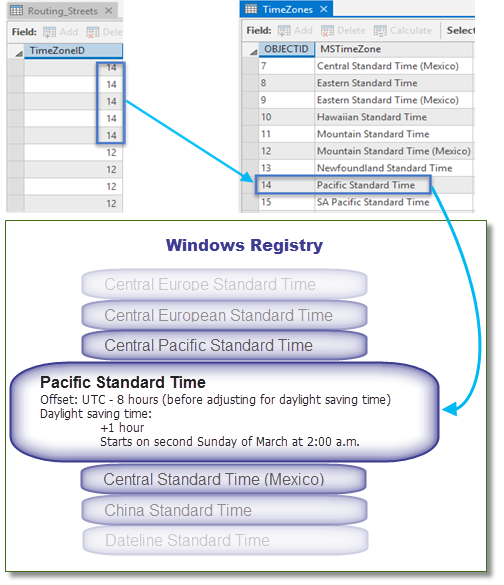
- Erstellen Sie eine Zeitzonentabelle im Workspace des Netzwerk-Datasets.
Die Tabelle kann einen beliebigen Namen aufweisen, sie muss jedoch das Textfeld MSTimeZone enthalten.
Erstellen Sie eine Tabelle, indem Sie mit der rechten Maustaste auf die Geodatabase klicken und Neu > Tabelle auswählen oder das Geoverarbeitungswerkzeug Tabelle erstellen verwenden.
- Fügen Sie der Tabelle eine Zeile für jede im Netzwerk benötigte Zeitzone hinzu, und legen Sie die MSTimeZone-Feldwerte für jede Zeile auf eine Zeitzonen-ID fest, die von der Windows-Registrierung erkannt wird.
Um eine Liste der von der Windows-Registrierung erkannten Zeitzonen-IDs zu generieren, geben Sie tzutil /l in einer Windows-Eingabeaufforderung ein. Die ID ist der zweite Wert, der für jede Zeitzone zurückgegeben wird.
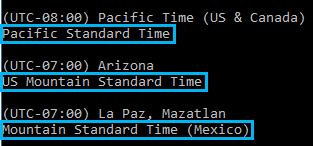
- Speichern Sie die Änderungen an der Tabelle.
- Erstellen Sie in jeder vom Netzwerk verwendeten Kantenquellen-Feature-Class ein Feld mit dem Typ "Short Integer", und füllen Sie die Werte dieses Feldes mit dem Objekt-ID-Wert der Zeile in der Zeitzonentabelle, die die richtige Zeitzone für das Feature darstellt.
- Speichern Sie ggf. Änderungen an den Feature-Classes.
- Rufen Sie Netzwerkattribute im Dialogfeld Netzwerk-Dataset-Eigenschaften auf.
- Klicken Sie auf die Registerkarte Zeitzone.
- Aktivieren Sie das Kontrollkästchen Zeitzonenattribut hinzufügen.
- Wählen Sie die gewünschte Zeitzone aus der Dropdown-Liste Zeitzonentabelle aus.
- Legen Sie im Abschnitt Evaluatoren die Spalte Typ so fest, dass der Evaluator Feldskript für die Richtung Entlang der Kantenquellen im Netzwerk verwendet wird. Ändern Sie für die Richtung Entgegen die Einstellung Wie Entlang nicht.
- Legen Sie in der Spalte Wert des Abschnitts Evaluatoren für die Zeilen, die Sie im vorherigen Schritt auf Feldskript festgelegt haben, den Wert auf den Namen des Feldes in der Kantenquelle fest, die die Zeitzone des Features angibt. Wenn die Quell-Feature-Class beispielsweise das Feld TimeZoneID verwendet, um auf die richtige Zeile in der Zeitzonentabelle zu verweisen, konfigurieren Sie den Evaluator so, dass dieses Feld verwendet wird, indem Sie den Wert auf !TimeZoneID! festlegen.
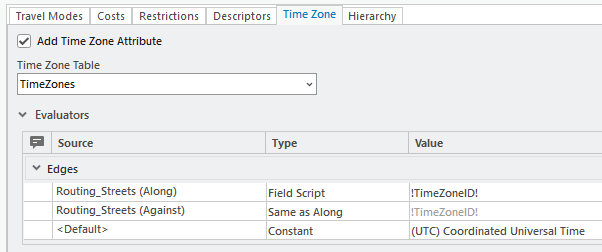
Das Zeitzonenattribut wird für dieses Netzwerk-Dataset mit der Zeitzonentabelle TimeZones und dem Evaluator "Feldskript" konfiguriert, der auf das Feld TimeZoneID in der Routing_Streets-Kantenquelle verweist. - Klicken Sie auf OK.
Das Zeitzonenattribut wird konfiguriert und im Netzwerk-Dataset gespeichert.
- Erstellen Sie ein Netzwerk-Dataset.
Das Netzwerk kann jetzt verwendet werden.
Konfigurieren des Zeitzonenattributs für ein Netzwerk in nur einer Zeitzone
Wenn sich alle Straßen eines Netzwerks in einer Zeitzone befinden, kann das Zeitzonenattribut mit einem Konstanten-Evaluator konfiguriert werden, der die Zeitzone für alle Netzwerkkanten hart kodiert. Ein Feld in den Kantenquellen-Feature-Classes ist nicht erforderlich, um die Zeitzone für jedes Feature zu bestimmen, da sich alle Features in der gleichen Zeitzone befinden. Eine Zeitzonentabelle ist erforderlich. Ein einzelner Eintrag mit dem Feldwert MSTimeZone, der auf den Namen der für das Netzwerk relevanten Zeitzone festgelegt ist, reicht aber aus. Die Windows-Registrierung versorgt Network Analyst mit Informationen zum UTC-Versatz und zu den Datumsbereichen der Sommerzeit für diese Zeitzone.
- Erstellen Sie eine Zeitzonentabelle im Workspace des Netzwerk-Datasets.
Die Tabelle kann einen beliebigen Namen aufweisen, sie muss jedoch das Textfeld MSTimeZone enthalten.
Sie können eine Tabelle erstellen, indem Sie mit der rechten Maustaste auf die Geodatabase klicken und Neu > Tabelle auswählen oder das Geoverarbeitungswerkzeug Tabelle erstellen verwenden.
- Fügen Sie der Tabelle eine Zeile hinzu, und legen Sie den Feldwert MSTimeZone auf die richtige Zeitzonen-ID fest, die von der Windows-Registrierung erkannt wird.
Um eine Liste der von der Windows-Registrierung erkannten Zeitzonen-IDs zu generieren, geben Sie tzutil /l in einer Windows-Eingabeaufforderung ein. Die ID ist der zweite Wert, der für jede Zeitzone zurückgegeben wird.
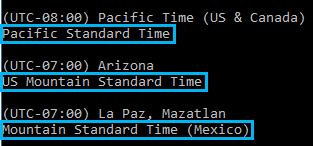

Die Zeitzonentabelle heißt TimeZones und enthält das erforderliche Feld MSTimeZone. Diese Zeitzonentabelle wird für ein Netzwerk verwendet, dessen Kanten vollständig in der Zone "Pacific Standard Time" liegen. Daher hat die Tabelle nur eine Zeile mit dem Wert Pacific Standard Time. - Speichern Sie die Änderungen an der Tabelle.
- Rufen Sie Netzwerkattribute im Dialogfeld Netzwerk-Dataset-Eigenschaften auf.
- Klicken Sie auf die Registerkarte Zeitzone.
- Aktivieren Sie das Kontrollkästchen Zeitzonenattribut hinzufügen.
- Wählen Sie die gewünschte Zeitzone aus der Dropdown-Liste Zeitzonentabelle aus.
- Überprüfen Sie im Abschnitt Evaluatoren, ob die Zeile <Standard> in der Spalte Quelle mit dem Evaluator Konstante in der Spalte Typ konfiguriert ist und ob die Spalte Wert den Anzeigenamen der gewünschten Zeitzone für das Netzwerk-Dataset anzeigt. Lassen Sie die Richtung Entlang der Kantenquellen im Netzwerk auf Wie Standard und die Richtung Entgegen der Kantenquellen auf Wie Entlang festgelegt.
Da die Zeitzonentabelle nur eine Zeile enthält, wählt das Netzwerk-Dataset diese Zeile automatisch als Standardzeitzone aus.
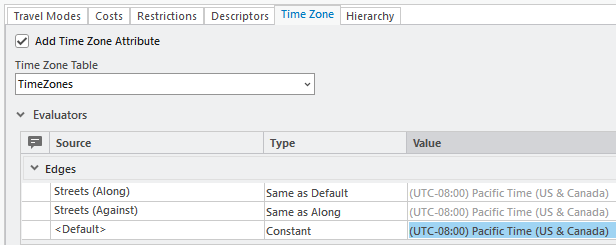
Das Zeitzonenattribut wird für dieses Netzwerk-Dataset mit der Zeitzonentabelle TimeZones und dem Evaluator "Konstante" konfiguriert, der auf eine bestimmte Zeitzone hart kodiert ist. Die Kantenquelle verwendet den Standardkanten-Evaluator, da sich alle Kanten in derselben Zeitzone befinden. - Klicken Sie auf OK.
Das Zeitzonenattribut wird konfiguriert und im Netzwerk-Dataset gespeichert.
- Erstellen Sie ein Netzwerk-Dataset.
Das Netzwerk kann jetzt verwendet werden.